Androidフォンの画面に着信が表示されない問題を修正
公開: 2019-10-26私たちの電話がどれほどスマートになったとしても、その主な仕事は電話の送受信であるという事実に私たちは皆同意します。 ある晴れた日を想像してみてください。もしあなたの電話がこの基本的な仕事を成し遂げられなかったら、あなたはどうしますか?
あなたはそれをゴミ箱に入れますか、それとも問題を解決したいと思いますか?
後者を選択した場合は、ここで、電話の画面に表示されない着信通知を修正する方法について説明します。
Androidフォンに表示されない着信を修正する手順
何が問題なのですか?
通常、誰かが私たちに電話をかけると、電話が振動または鳴り(設定によって異なります)、画面が起動して発信者の名前または番号が表示されます。 ただし、一部のユーザーにはこれらの詳細が表示されません。 これは、電話が鳴ったり振動したりしても、着信通知が画面に表示されないことを意味します。
それで、そのような場合、私たちは何をすべきでしょうか?
この問題を修正して電話に出る場合は、画面の上から下に指をスワイプして通知パネルを開く必要があります。
したがって、読者も同じ問題に直面している場合は、この記事のように心配する必要はありません。問題を解決するための微調整について説明します。 そして、問題が解決されると、着信は以前と同じように電話の画面に表示され始めます。
方法1:Androidフォンを再起動します。
それは非常に単純な微調整のように見えますが、多くの場合、それは不思議に思います。 したがって、他の解決策を試す前に、Androidフォンを再起動してください。 これを行うには、再起動/再起動を求めるメニューが表示されるまで、電話の電源ボタンを押し続けます。 再起動オプションをタップします。
電話が再起動したら、着信通知が電話の画面に表示されているかどうかを確認します。
方法2:着信通知を有効にする:
デフォルトでは、着信通知は有効になっていますが、アップデート、サードパーティのアプリ、またはマルウェアがこの設定をいじくり回す場合があります。 ただし、以下の手順に従って、着信設定をデフォルトに変更できます。
1. Androidスマートフォンで[設定]を開き、[アプリと通知]をタップします。
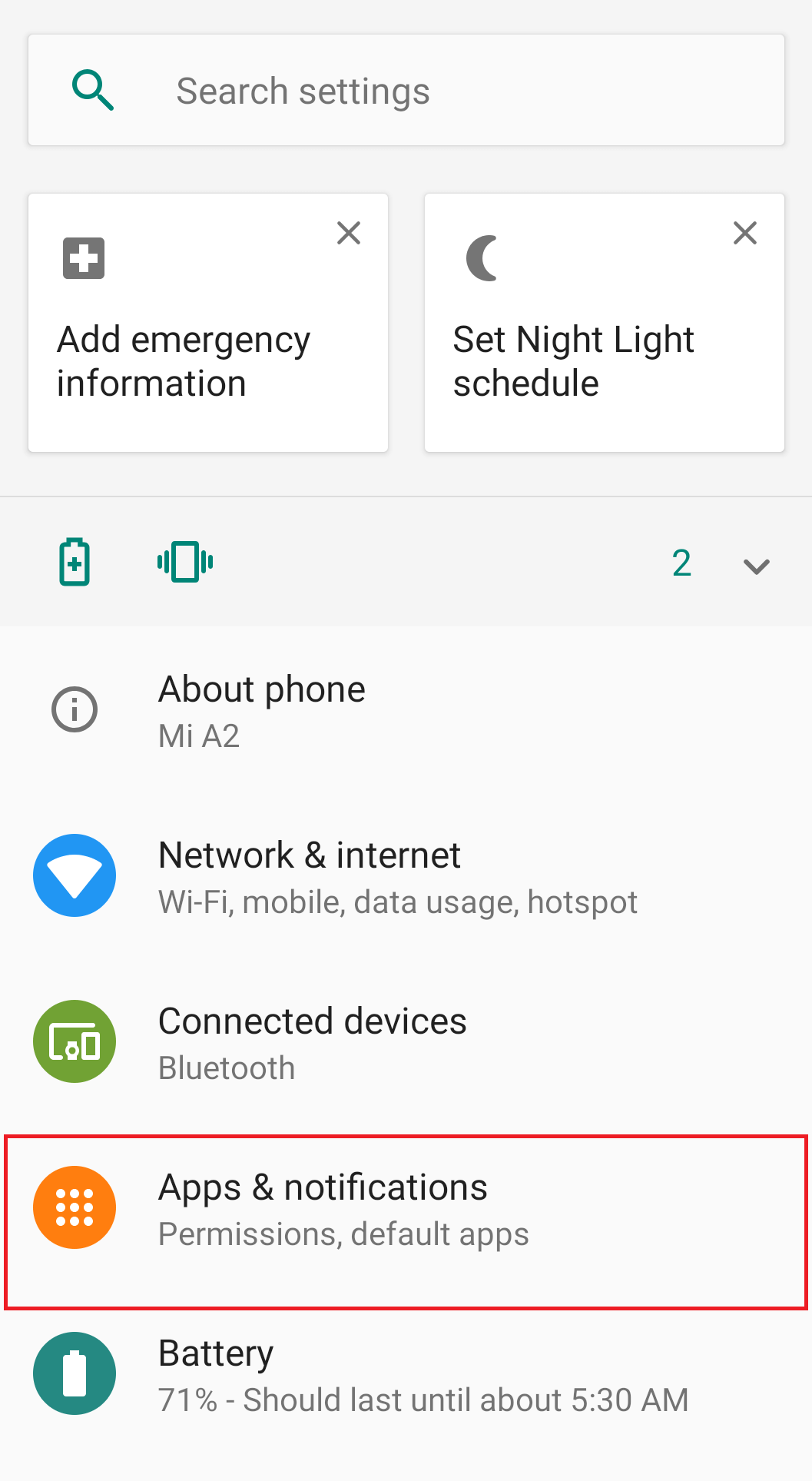
2.アプリのリストから、デフォルトの電話アプリをタップします。 または、電話のホーム画面にある電話アプリを長押しすることもできます。 アプリ情報を選択すると、電話アプリが開きます。
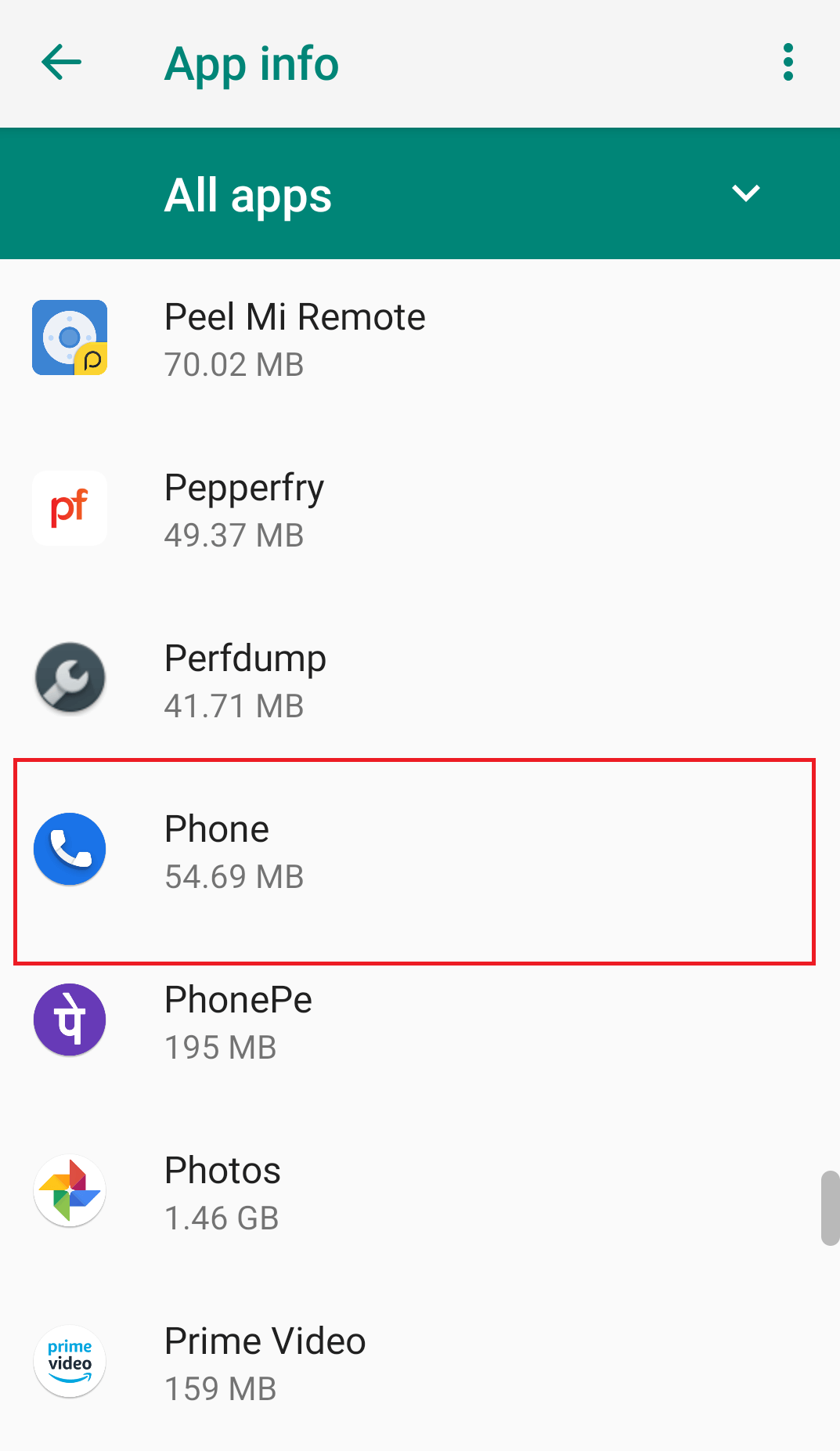
3.次に、電話アプリの[アプリ情報]ウィンドウで、[通知]オプションをタップします。
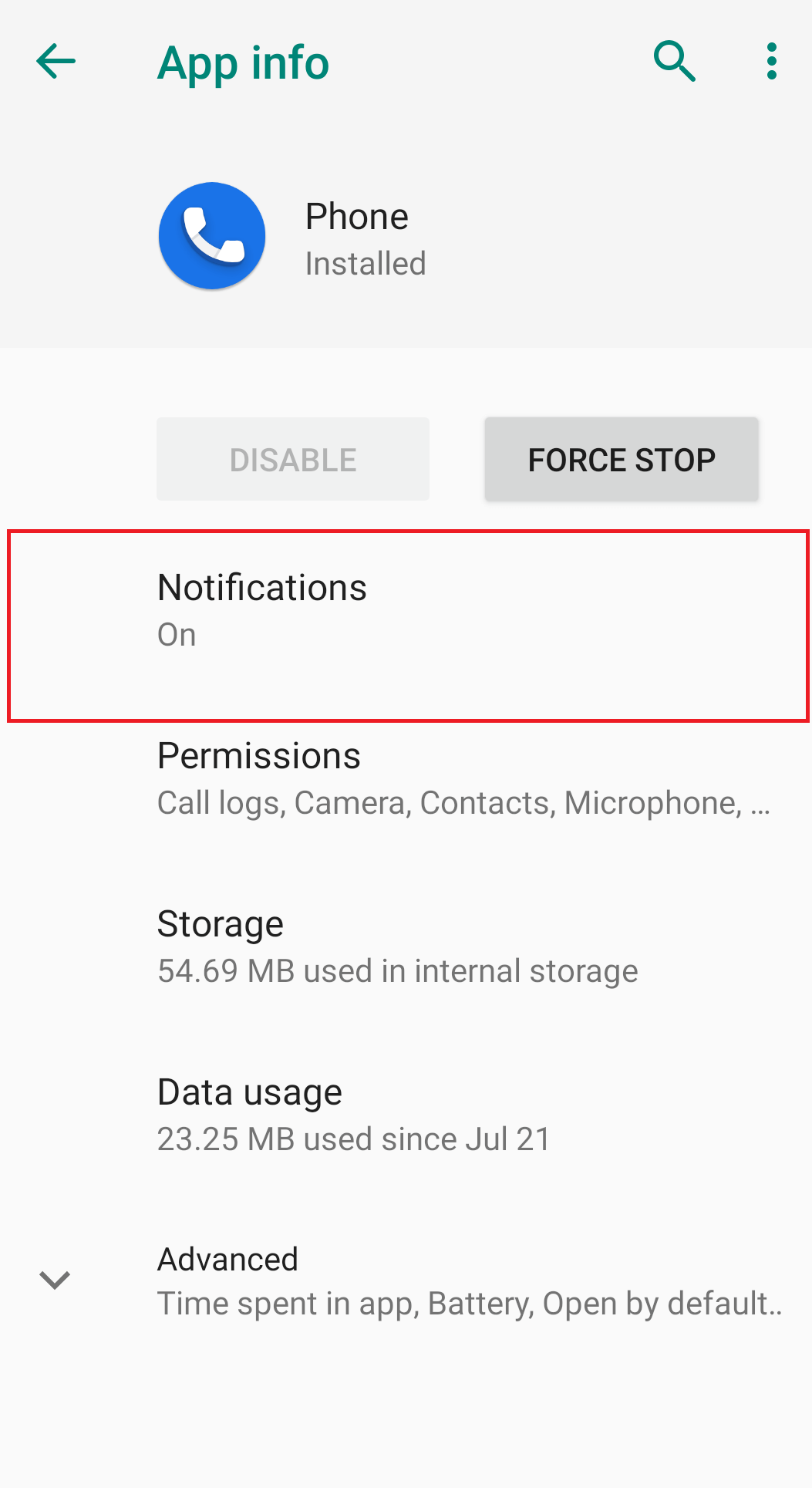
4.開いた通知設定画面で、[通知の表示]オプションがオンになっていることを確認します。 また、着信設定にもチェックマークが付いていることを確認してください。
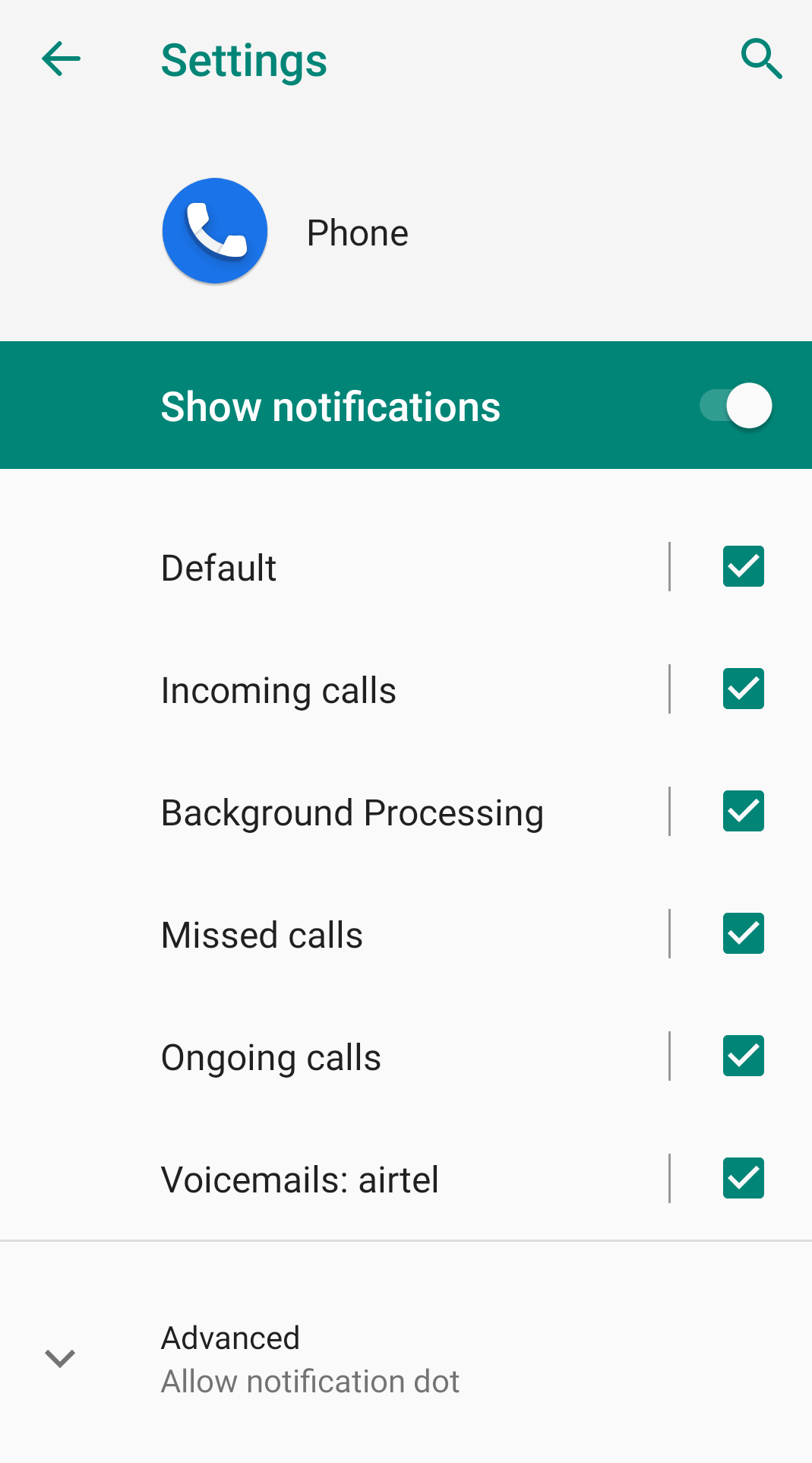
5.次に、[着信]をタップし、新しい画面で[動作]をタップします。 [サイレントに表示]として設定された動作を見つけて最小化した場合、これが着信コールが画面に表示されない主な理由です。
6.この動作を「サウンドを作成して画面にポップアップする」に変更します。
![[サウンドを作成]を選択して画面にポップアップします](/uploads/article/5806/tNuw8LQWRveCic9y.png)
設定がすでに[サウンドを作成して画面にポップアップ]に設定されている場合は、最初にこれを他のオプションに変更してから、[サウンドを作成して画面にポップアップ]オプションを再度選択します。
次に、電話で電話をかけて、画面に着信通知を受信できるかどうかを確認します。
方法3:携帯電話のアプリ用にAndroid携帯のキャッシュとデータをクリアする:
上記の解決策がうまくいかない場合は、電話のアプリのキャッシュを削除してみてください。
注:Androidスマートフォンのキャッシュを削除しても、個人データは削除されません。
Androidスマートフォンでキャッシュを削除しても機能しない場合は、スマートフォンのアプリのデータを削除できます。
ただし、Androidでキャッシュを削除するのとは異なり、これによりすべての通話履歴、つまり着信、発信、不在着信の詳細が削除されることに注意してください。
Androidのキャッシュをクリアするには、以下の手順に従ってください。
1. Androidスマートフォンで[設定]を開き、[アプリと通知]をタップします。
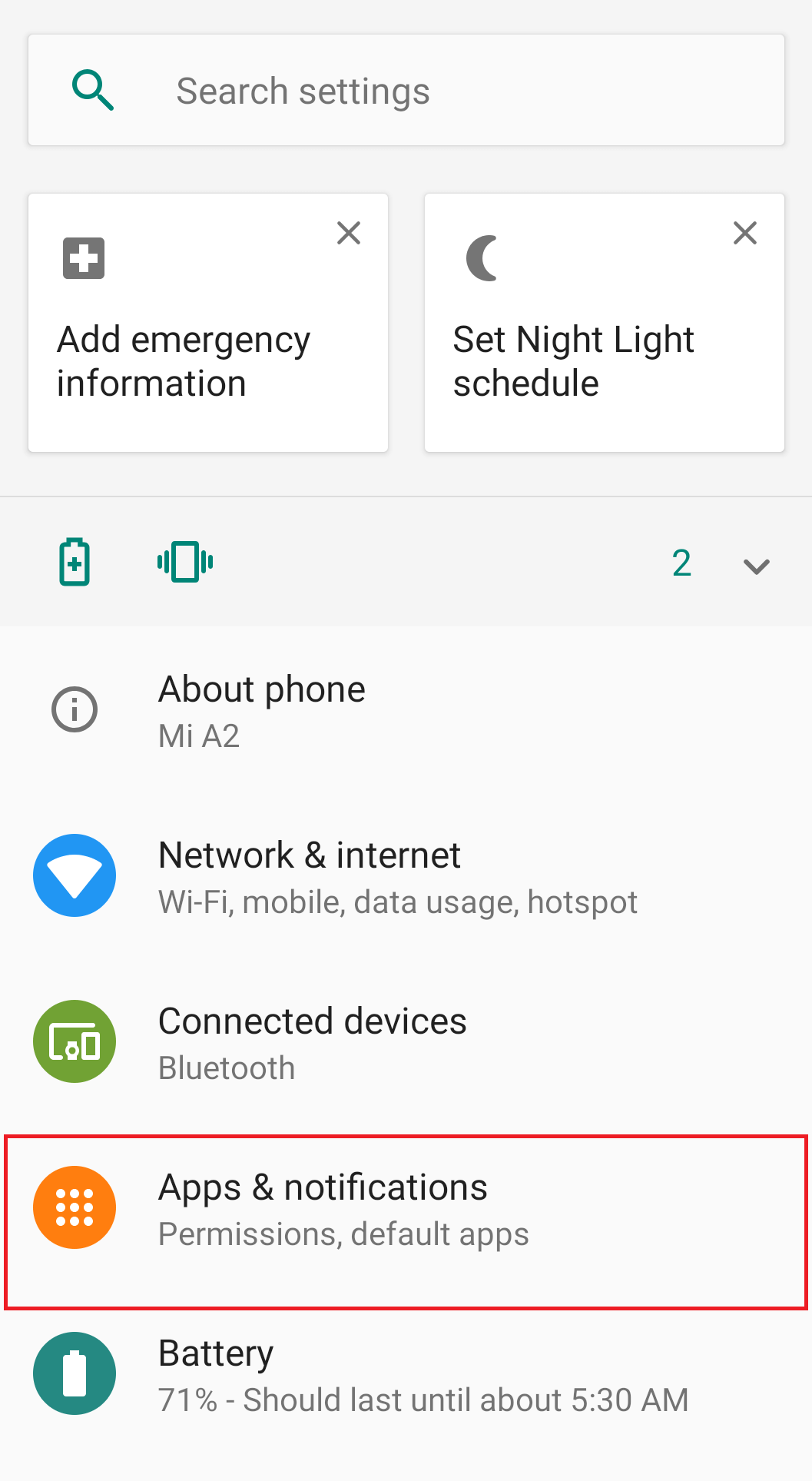
2.アプリのリストから、デフォルトの電話アプリをタップします。 または、電話のホーム画面にある電話アプリを長押しすることもできます。 アプリ情報を選択すると、電話アプリが開きます。
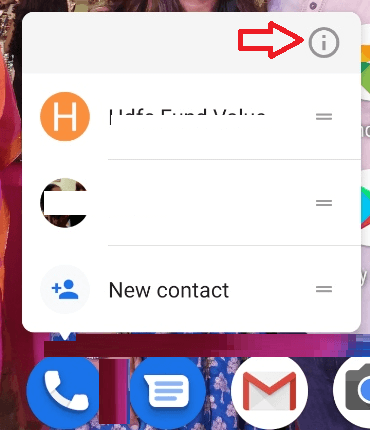
3.次に、電話アプリの[アプリ情報]ウィンドウで、[ストレージ]オプションをタップします。
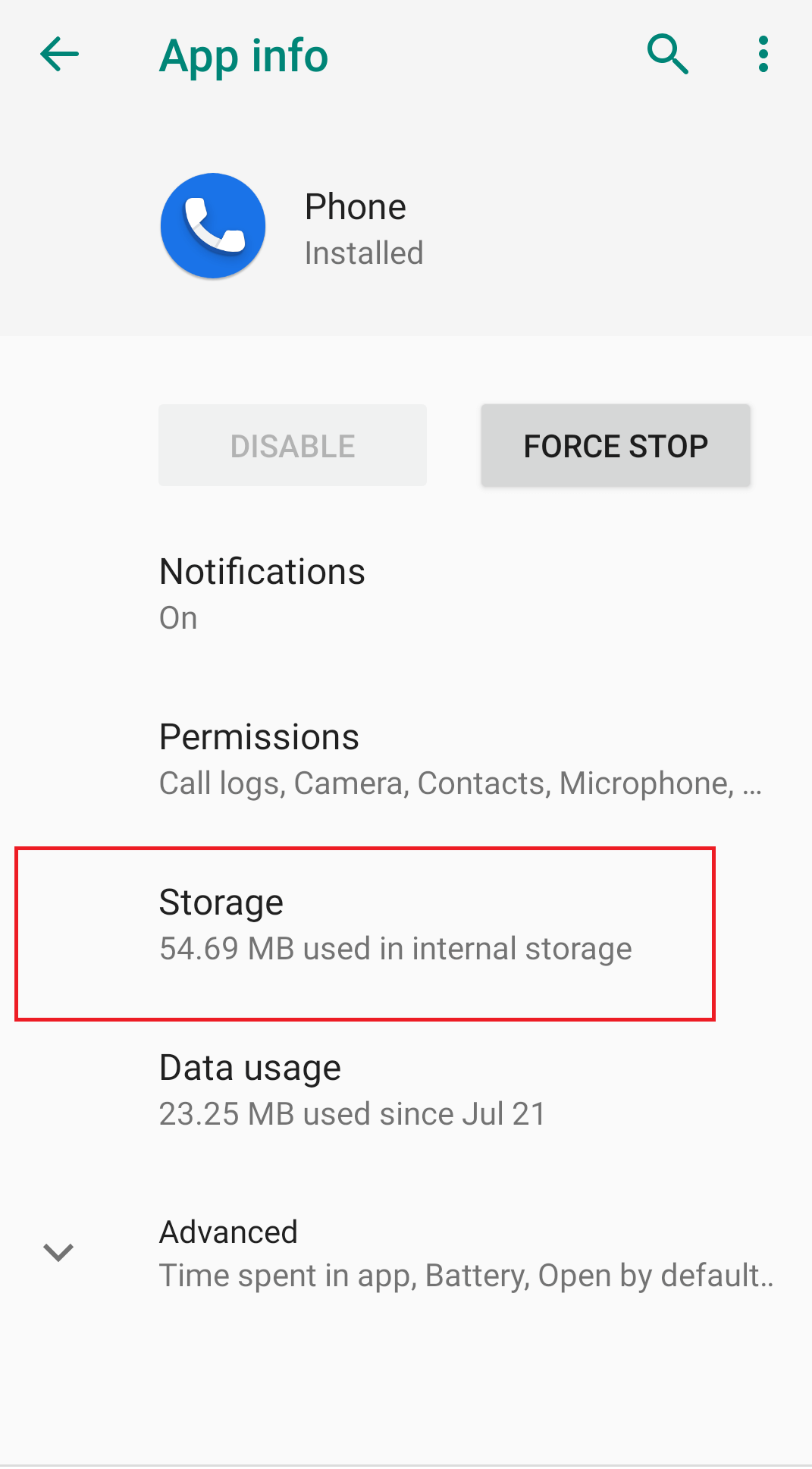
4.次の画面で、[キャッシュのクリア]をタップし、Androidスマートフォンを再起動して、問題が解決したかどうかを確認します。
![[キャッシュをクリア]をタップします](/uploads/article/5806/F345GpkwwO8fTJgl.png)
5.それでも問題が解決しない場合は、[ストレージのクリア]または[データのクリア]をタップして、電話のアプリデータをクリアします。
方法4:アプリの設定をリセットする
Androidスマートフォンでキャッシュをクリアしても機能しない場合は、アプリの設定をリセットすることもできます。 ただし、アプリ設定のリセットは、電話アプリだけでなく、Androidスマートフォンにインストールされているすべてのアプリでも個別に機能するわけではないことに注意してください。 ただし、アプリの設定をリセットしてもアプリのデータは削除されませんのでご安心ください。 ただし、これにより次のすべての設定がリセットされます。
- 1.無効にしたアプリ。
- 2.無効にしたアプリの通知。
- 3.アクションのデフォルトアプリケーション。
- 4.アプリのバックグラウンドデータの制限。
- 5.許可の制限。
以下の手順に従って、アプリの設定をリセットできます。

1. Androidスマートフォンで[設定]を開き、[アプリと通知]をタップします。
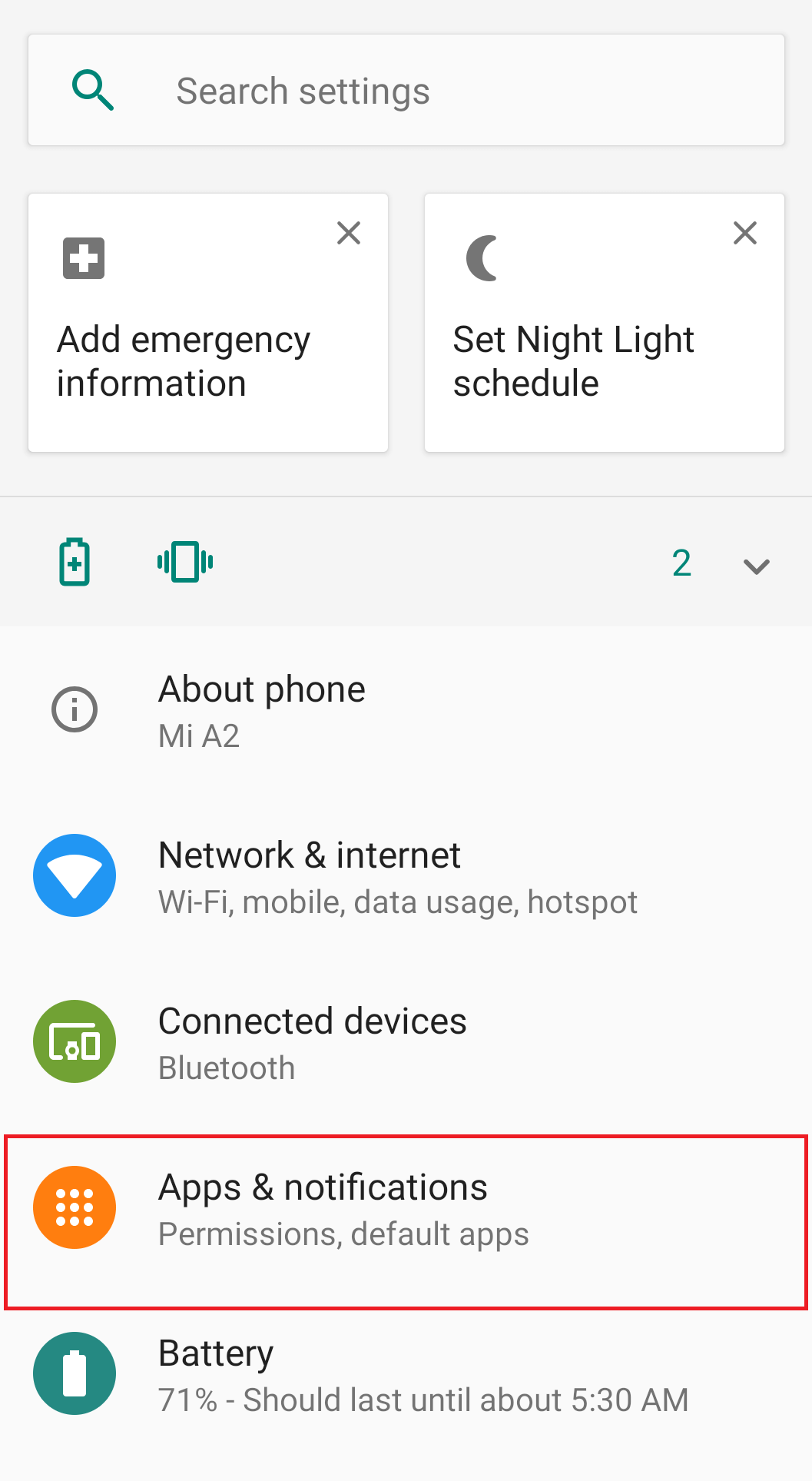
2. [すべてのアプリを表示]をタップして、アプリのリストを開きます。
3.次に、画面の右上隅にある3つのドットのアイコンをタップし、メニューから[アプリの設定をリセット]を選択します。
![[アプリの設定をリセット]をタップします](/uploads/article/5806/dpLoOcjBvulu8mv8.png)
4.または、[設定]> [システム]> [オプションのリセット]> [アプリの設定のリセット]に移動することもできます。
5.次に、[アプリのリセット]をタップして、アプリの設定をリセットします。
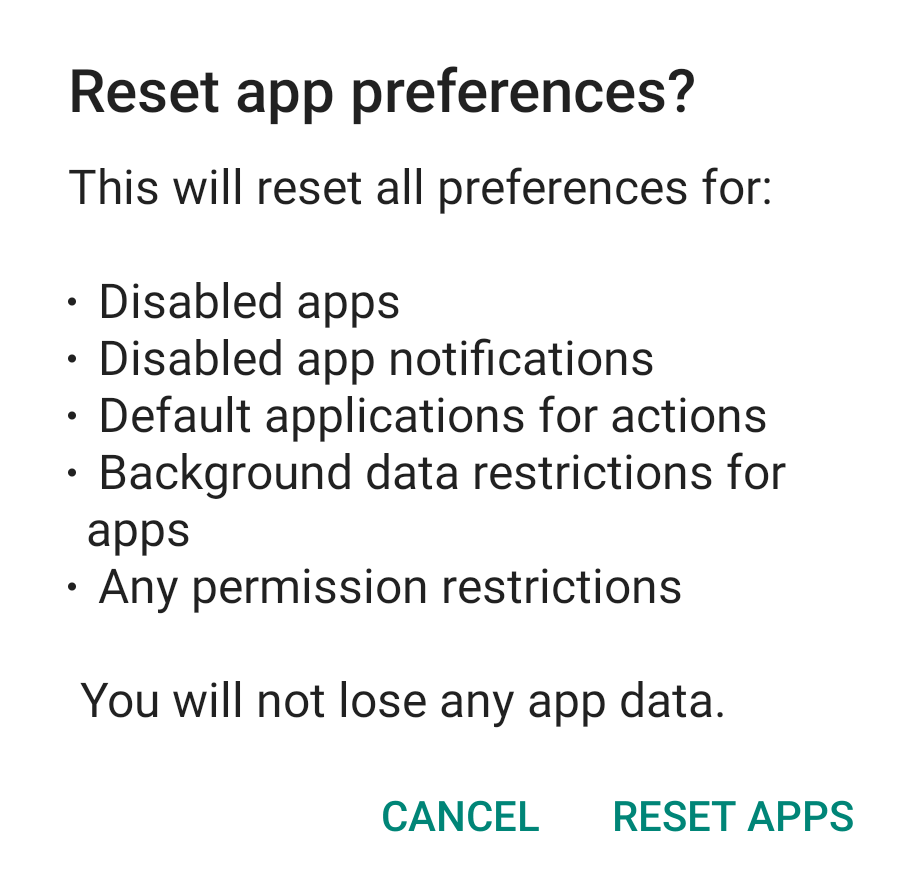
方法5:電話アプリに権限を付与する:
電話アプリに十分な権限がない場合、着信通知は画面に表示されません。 これは、電話アプリが他のアプリの上にあらゆる種類のコンテンツを表示するために常に適切な権限を必要とするためです。 したがって、電話アプリに必要な権限を与えると、問題を解決できます。 電話アプリに必要な権限を付与するには、以下の手順に従います。
1. Androidスマートフォンで[設定]を開き、[アプリと通知]をタップします。
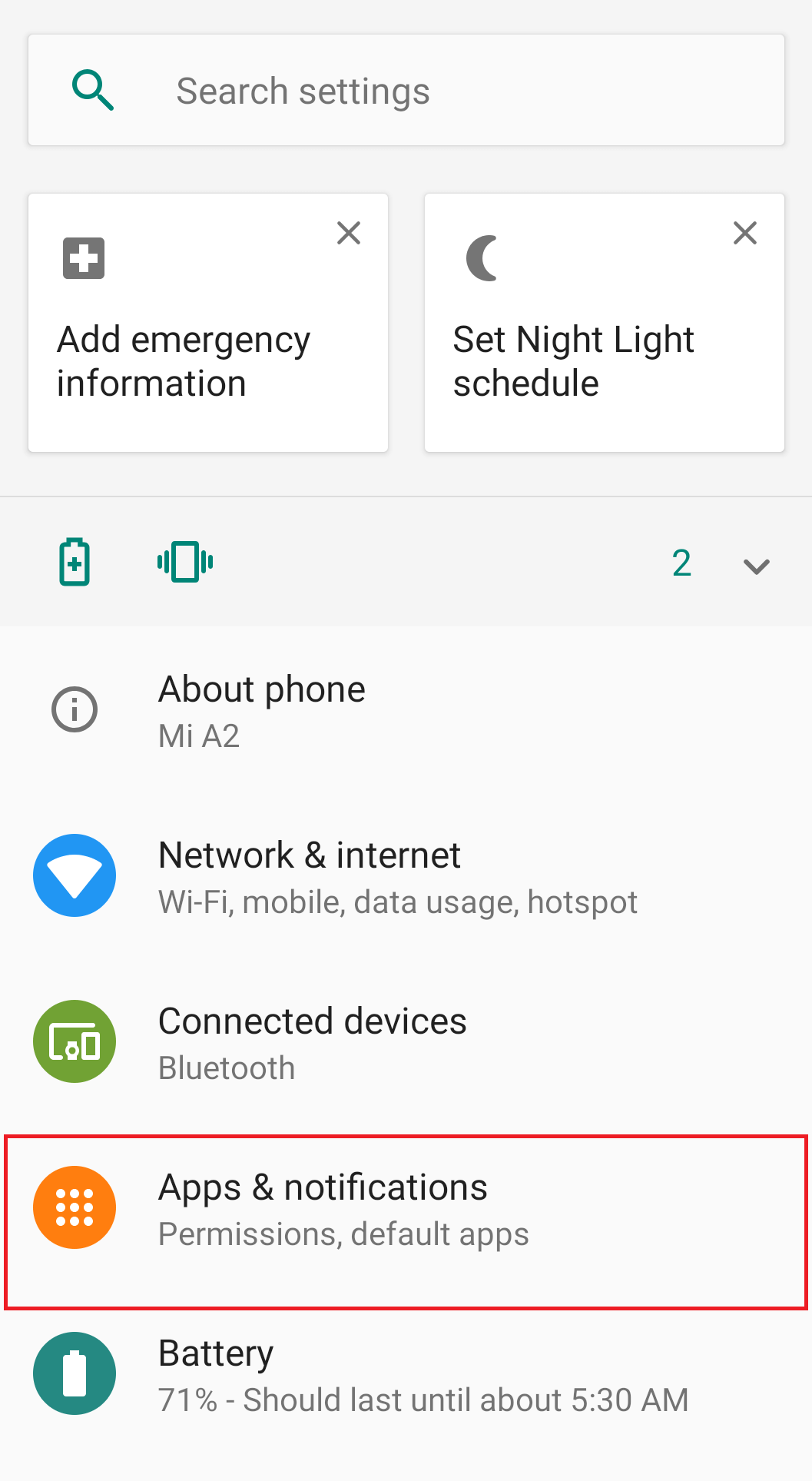
2.少しスクロールして、[詳細オプション]> [特別なアプリアクセス]をタップします。
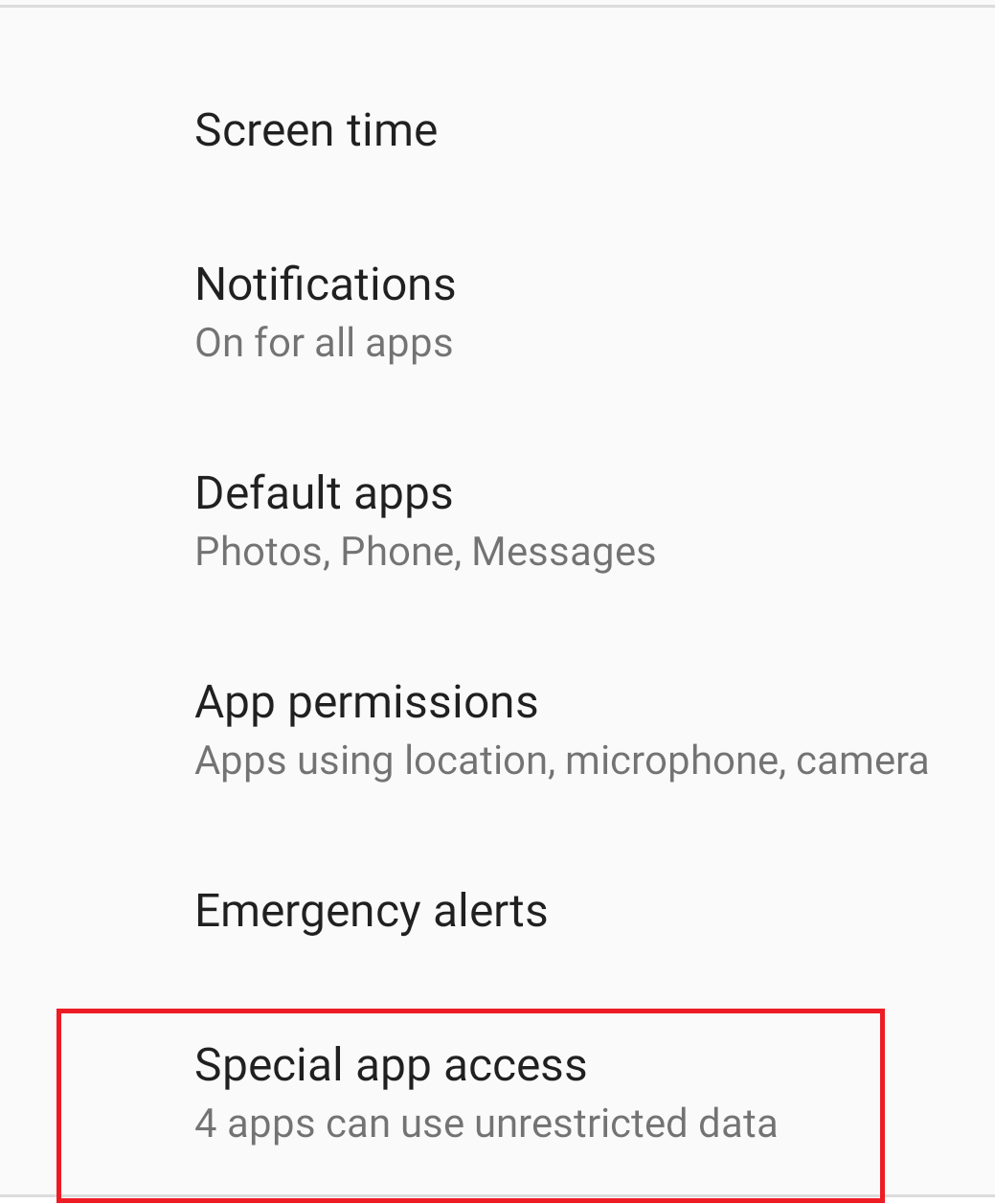
3.次に、特別なアプリのアクセスリストで、[他のアプリの上に表示]をタップします。
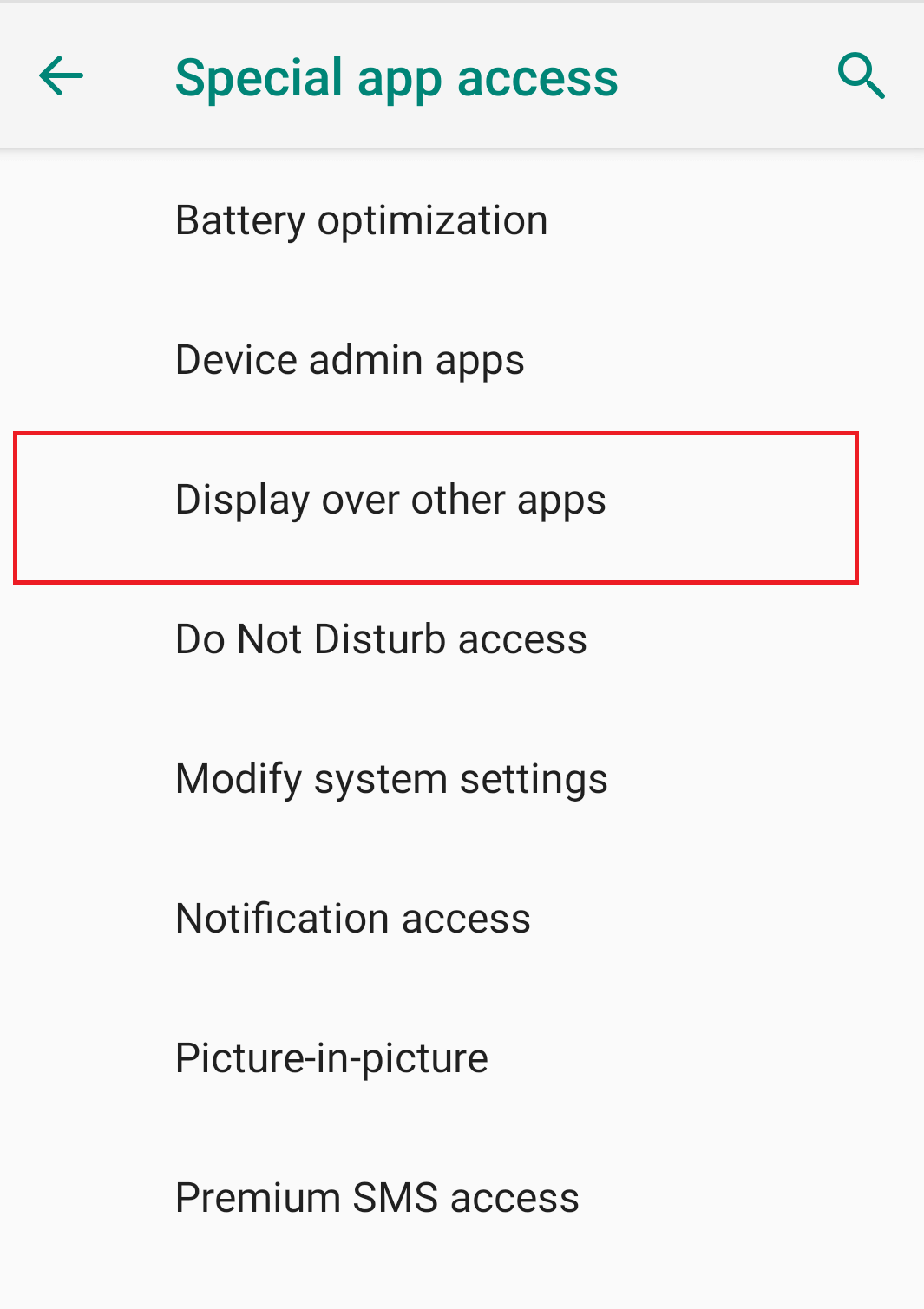
4.下にスクロールして、電話アプリの権限が[許可]に設定されているかどうかを確認します。
![電話アプリの権限を[許可]に設定します](/uploads/article/5806/3yDSJGLrz2aetLy6.png)
5. [許可されていません]に設定されている場合、着信コールが画面に表示されないようにしているのは原因です。
6.次に、[写真アプリ]をタップし、[他のアプリの上に表示を許可する]オプションをオンに切り替えます。
![[他のアプリの上に表示を許可する]オプションをオンに切り替えます](/uploads/article/5806/NfdjdvRVSWljlkrY.png)
7.完了したら、着信通知が画面に表示されるかどうかを確認します。
方法6:サイレントモード(DND)を確認します
多くの場合、ユーザーはサイレントモードと同じようにサイレント(DND)モードを検討します。 そして、彼らが電話を黙らせたいときにそれをアクティブにします。 ただし、サイレント(DND)モードをアクティブにすると、視覚的な通知として表示されるあらゆる種類の中断がブロックされるため、どちらも異なります。 したがって、DNDモードをアクティブにしている場合は、通知パネルに通知が表示されますが、着信通知を含むすべてのポップアップ通知はブロックされます。 サイレントモード(DND)をオフにするには、次の手順に従います。
1. Androidスマートフォンで[設定]を開き、[サウンド]をタップします。
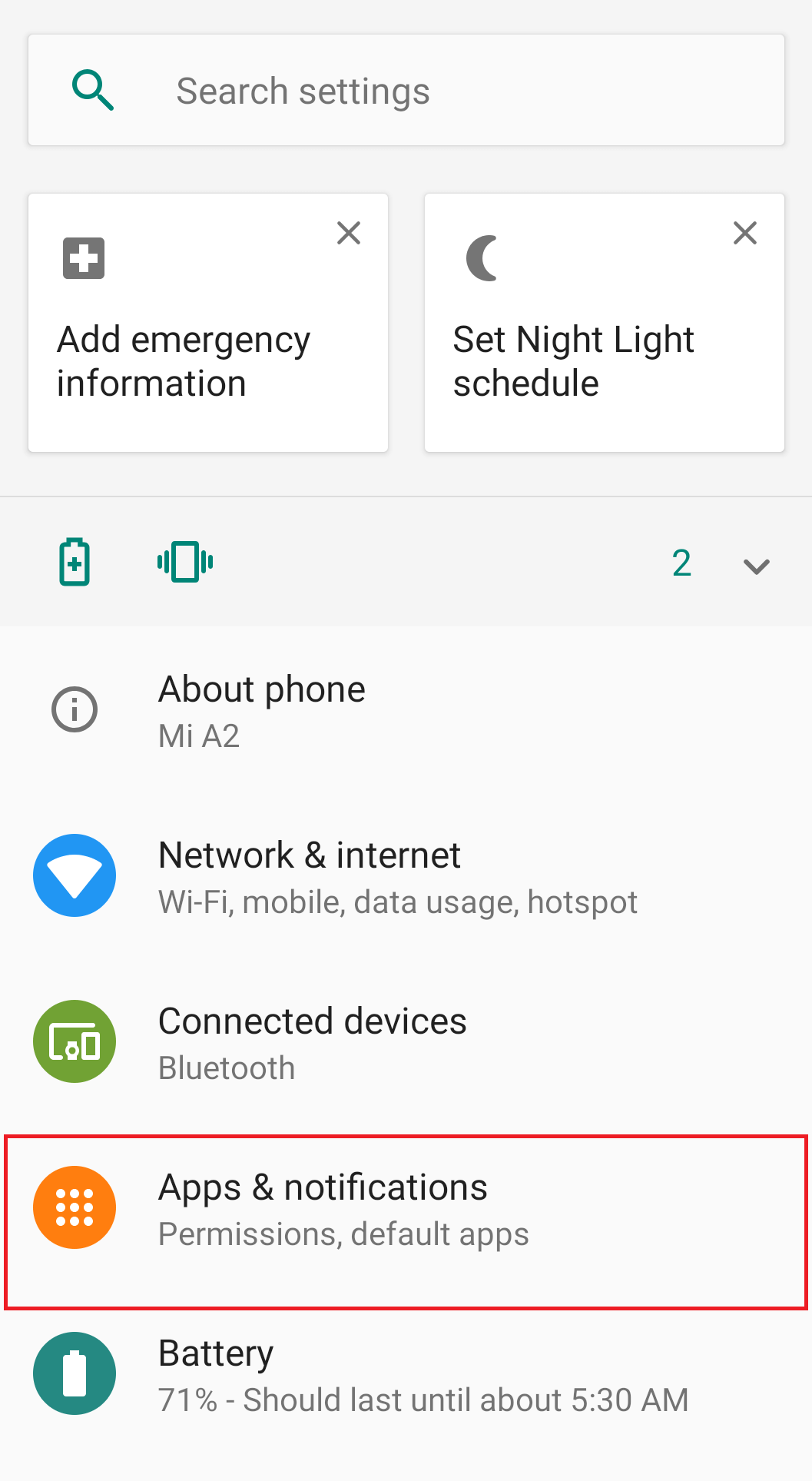
2.サウンド設定で、サイレントモードがオフ状態になっていることを確認します。
3.サイレントモードがオンになっている場合は、それをタップしてから、[今すぐオフにする]をタップします。
![[今すぐオフにする]をタップします](/uploads/article/5806/GEyjeFl1HGX5zxch.png)
サイレントモードは、通知パネルをタップすることでオンとオフを切り替えることもできます。
ここで、サイレントモードを使用したいが、同時にDNDモードで着信通知を無効にしない場合は、次の手順に従います。
1. Androidスマートフォンで[設定]を開き、[サウンド]をタップします。 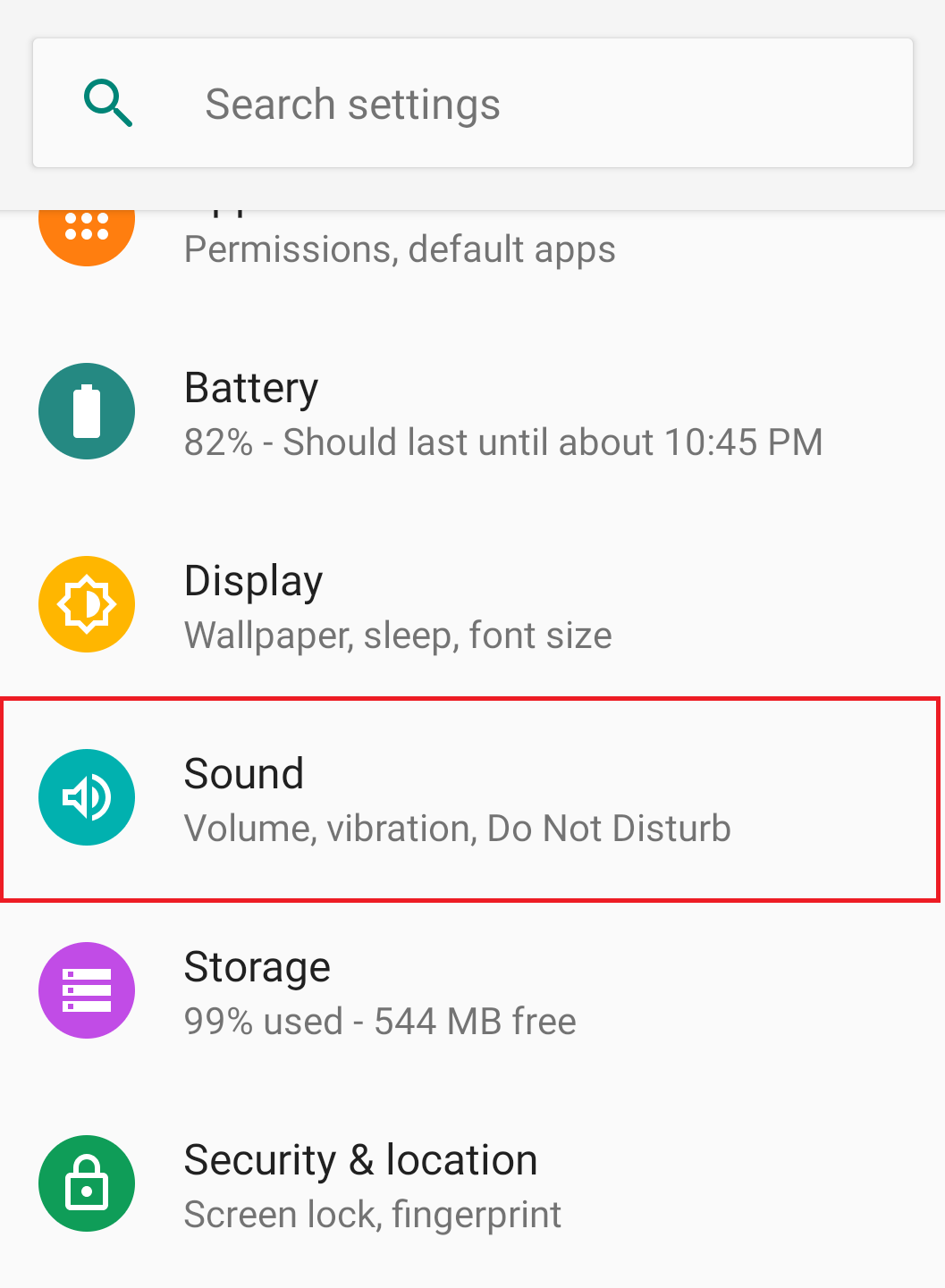
2.サウンド設定で、サイレントモードをタップします。
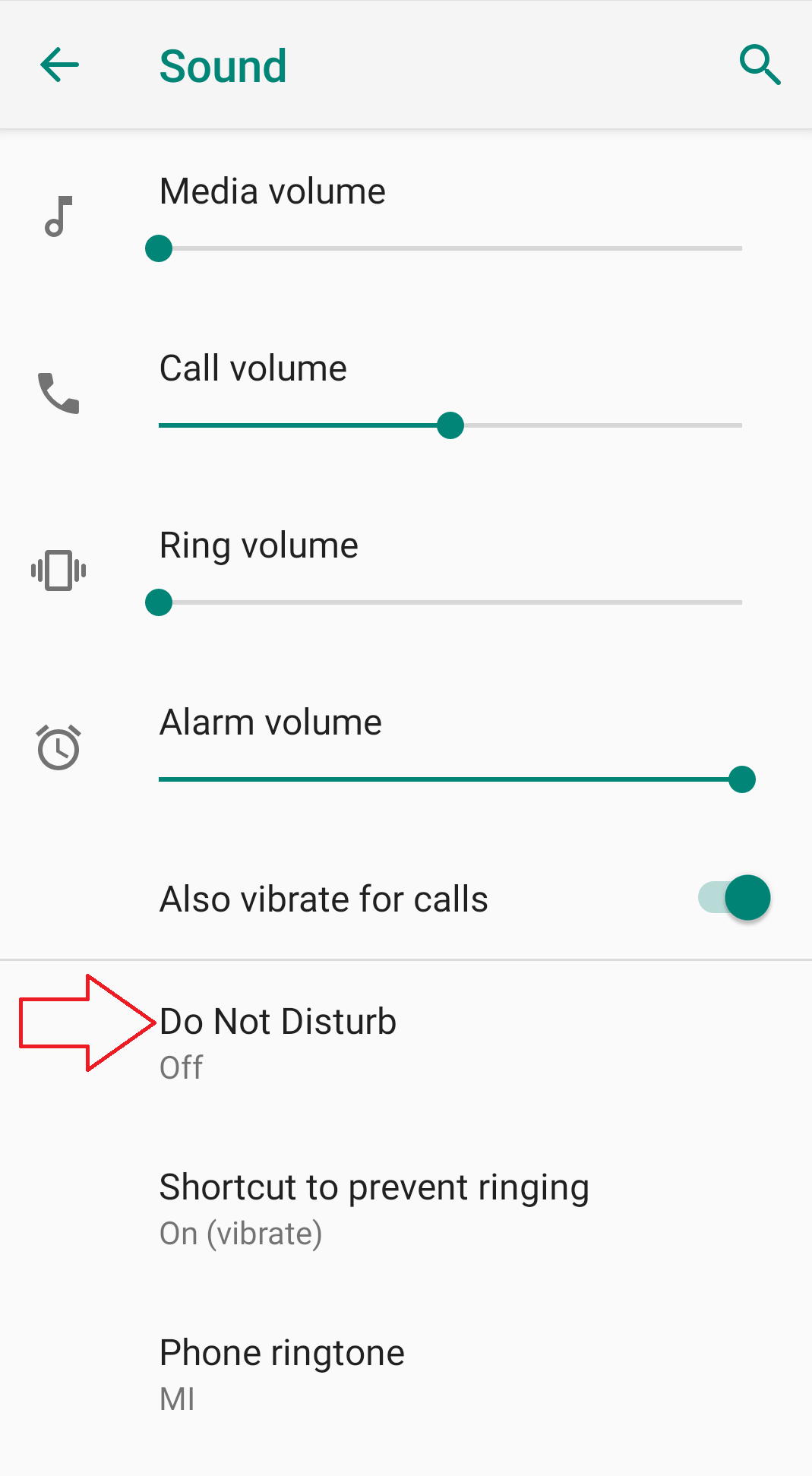
3. [サイレント]で[通知]をタップし、[通知からのビジュアルやサウンドがない]オプションがオンになっていないことを確認します。 デフォルトでチェックマークが付いている場合は、通知から音が出ないように変更します。

完了すると、通知とポップアップの受信が開始されますが、音は鳴りません。
ヒント:自動的にオンになるようにサイレントモードを設定しないでください。
ですから、皆さん、これらは、着信通知が画面に表示されないという問題を解決するのに役立つヒントの一部でした。 この記事がお役に立てば幸いです。 さらに提案やフィードバックがある場合は、下のコメントボックスで共有してください。
フォローする:
